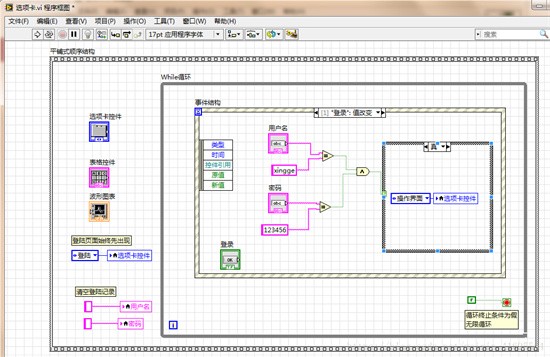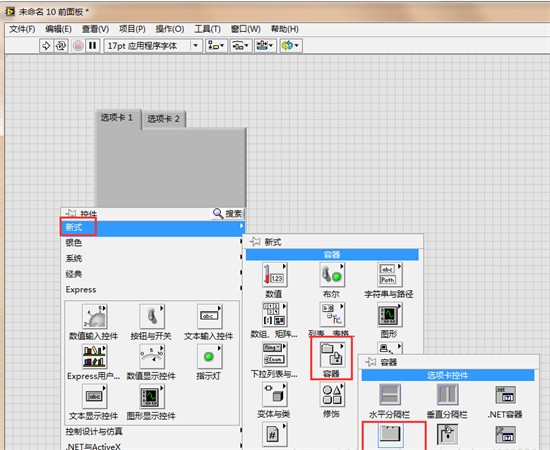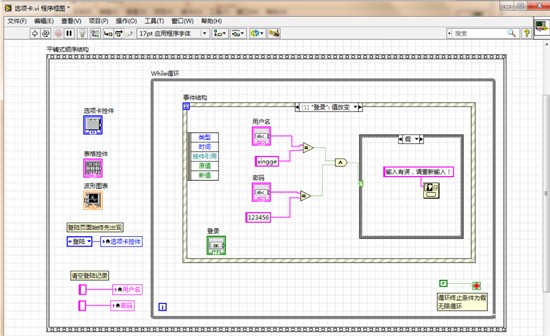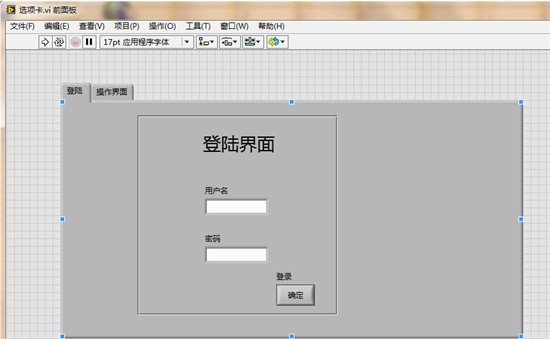LabVIEW下载 v2022.1
- 软件介绍
- 软件截图
- 其他版本
- 热门词库
LabVIEW下载软件是一款专用于程序开发的软件,在LabVIEW下载软件中用户可以随时进行各种程序功能的操作,现在很多的的语言变成不再使用代码的形式,而是直接用流程图跟框图的形式来进行使用,操作起来更加的方便,可以简单可直接使用LabVIEW下载软件进行程序化的变成开发操作,需要的直接来下载LabVIEW下载软件。
LabVIEW下载软件常见问题
什么是LabVIEW?
LabVIEW是一款图形化编程语言(G语言),由美国国家仪器研制(National Instruments, NI)研制,被称为虚拟仪器(Virtual Instrument,VI)。它提供了整套的工具用来对信号进行分析、保存及后续的处理。
LABVIEW有哪些结构框图?
LABVIEW中有六种结构框图:顺序结构,选择结构,FOR循环,WHILE循环,事件结构以及公式节点。
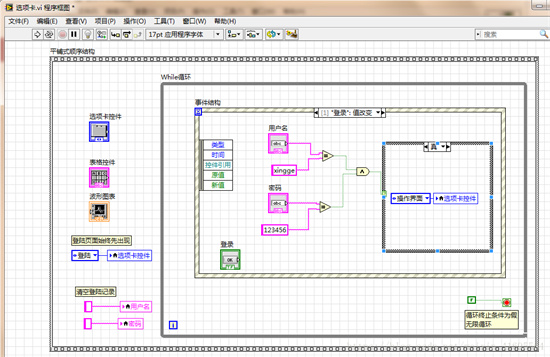
LabVIEW下载软件安装步骤
1、在本站下载好压缩包,解压缩,软件之前为分卷压缩,小编已提前将文件解压后集成打包,双击运行“2016LV-64WinEng.exe”程序,软件开始解压缩,默认解压路径为“C:\National Instruments Downloads\LabVIEW 64-bit\2016”,点击“Unzip”开始解压;
2、软件解压完成后程序自动检测NET.等必备项目是否安装,如果没有安装点击“是”进行安装,安装完成后程序初始化,弹出软件安装向导,点击“Next”开始安装;
3、输入用户信息,用户可以任意输入,输入完成后点击“Next”继续操作;
4、直接跳过注册激活界面,暂时不要输入软件序列号,点击“Next”按钮;
5、自定义选择软件安装目录,默认路径为“C:\Program Files\National Instruments\LabVIEW2022\”,安装路径选择时不要带有英文符号的路径,点击“Next”进行安装;
6、默认安装组件不要进行更改,点击“下一步”跳过操作;
7、产品不进行更新,将产品通知窗口中的默认勾选去掉;
8、同意软件许可证协议,点击“Next”进行安装,等待安装进度完成,在接近完成时,弹出硬件支持界面,选择“Decline Support”不需要支持;
9、在弹出的重启计算机操作中选择“Restart Later”稍后重启,至此,安装完成;

Ps:如果需要绿色版可以按照下面的步骤进行操作。
1、安装完成后先不要运行软件,回到下载的安装包目录,双击运行“NI License Activator.exe”注册机程序;
2、在注册机窗口中右键点击空白处选择“Activator”将所有选项激活;
3、运行软件,在软件左上角点击“Help”按钮,下拉框中选择“About LabVIEW”查看软件注册信息,出现下图表示注册成功;
LabVIEW下载软件介绍
LabVIEW是一种程序开发环境,由美国国家仪器(NI)公司研制开发,类似于C和BASIC开发环境,但是LabVIEW与其他计算机语言的显著区别是:其他计算机语言都是采用基于文本的语言产生代码,而LabVIEW使用的是图形化编辑语言G编写程序,产生的程序是框图的形式。
LabVIEW软件是NI设计平台的核心,也是开发测量或控制系统的理想选择。 LabVIEW开发环境集成了工程师和科学家快速构建各种应用所需的所有工具,旨在帮助工程师和科学家解决问题、提高生产力和不断创新。
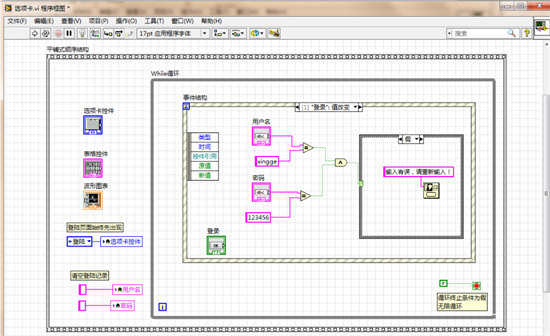
LabVIEW下载软件特色
尽可能采用了通用的硬件,各种仪器的差异主要是软件。
可充分发挥计算机的能力,有强大的数据处理功能,可以创造出功能更强的仪器。
用户可以根据自己的需要定义和制造各种仪器。
虚拟仪器研究的另一个问题是各种标准仪器的互连及与计算机的连接。使用较多的是IEEE488 或 GPIB协议。未来的仪器也应当是网络化的。
LabVIEW下载 v2022.1软件截图
- LabVIEWv2022.1 1.44KB 查看详情
- 本类周排行
- 本类总排行